Outlook.com के नए नियम उपकरण का उपयोग कैसे करें
अनेक वस्तुओं का संग्रह / / February 27, 2022
अपने आने वाले ईमेल को एक कुशल फैशन में क्रमबद्ध करना एक ऐसी दुनिया में बहुत जरूरी है जहां हम में से सबसे असंचारी भी दैनिक आधार पर दो दर्जन संदेश प्राप्त करते हैं; खैर, आउटलुक डॉट कॉम आपकी मदद करने का एक तरीका है बस यही करो।
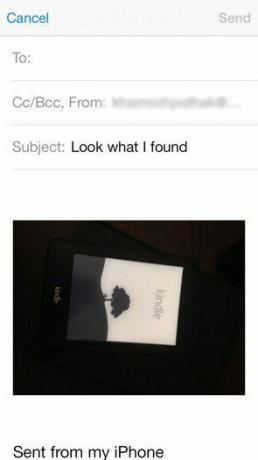
नया Outlook.com नियम उपकरण
Outlook.com सबसे अधिक सुविधा से भरे मुफ्त ईमेल प्रदाताओं में से एक में बदल रहा है और इसके नियम उपकरण, जो उपयोगकर्ता को संदेशों को अधिक व्यवस्थित तरीके से क्रमबद्ध करने की अनुमति देता है, एक बहुत अच्छा उदाहरण है वह।
ध्यान दें: यदि आप डेस्कटॉप के लिए आउटलुक ईमेल क्लाइंट का उपयोग करते हैं, तो देखें कि कैसे करें ईमेल विषय नियम बनाएं तथा फ़ोल्डर आधारित नियम.
उपकरण की घोषणा कुछ समय पहले की गई थी और इसका विश्वव्यापी रोल-आउट उतना तेज़ नहीं था जितना कि Microsoft ने दावा किया था कि यह होगा; फिर भी, यह नए Outlook.com नियम उपकरण की खूबियों को कम नहीं करता है और जिस तरह से इसका उपयोग आपके ईमेल को सॉर्ट करने के लिए किया जा सकता है।
यह सुविधा अन्य वेबमेल सेवाओं के उपयोगकर्ताओं को भी मना सकती है Outlook.com पर स्विच करें (यदि आप अपना जीमेल खाता नहीं छोड़ना चाहते हैं, तो आपके पास दोनों दुनिया के सर्वश्रेष्ठ हो सकते हैं, इसके द्वारा
Outlook.com इंटरफ़ेस से Gmail का उपयोग करना).नियम उपकरण आपको उन संदेशों को क्रमबद्ध करने की अनुमति देगा जो आप प्राप्त कर रहे हैं मानदंडों के एक पूरे समूह के अनुसार, इस प्रक्रिया में आपके जीवन को बहुत आसान बनाते हैं। इसका उपयोग करना बिल्कुल भी कठिन नहीं है, जैसा कि आप एक फ्लैश में देखेंगे।
अपने Outlook.com खाते में लॉग इन करके प्रारंभ करें। फिर थोड़ा क्लिक करें गियर निशान स्क्रीन के ऊपर दाईं ओर।
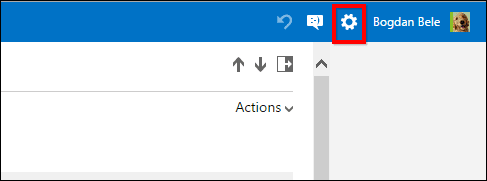
कूल टिप: यदि आप दिखाई देने वाले मेनू के शीर्ष पर पैलेट में किसी एक रंग पर क्लिक करते हैं, तो आप अपने Outlook.com इंटरफ़ेस की रंग योजना बदल सकते हैं।
लेकिन उसके बारे में पर्याप्त; आइए नए नियम टूल पर वापस जाएं, क्या हम? क्लिक नियम प्रबंधित करें।

अब वास्तव में मजेदार हिस्सा आता है, जैसा कि आप देखेंगे। क्लिक नया, जैसा कि नीचे दिखाया गया है, एक नया नियम बनाने के लिए।

अब आप अपने नए नियम में मानदंड जोड़ना शुरू कर सकते हैं। अच्छी बात यह है कि आपका नियम उतना ही सरल या जटिल हो सकता है जितना आप चाहते हैं।
के तहत शर्त का चयन करें जब कोई ईमेल मेल खाता है क्षेत्र। आप मानदंडों की पूरी सूची में से विकल्प चुन सकते हैं। मान लें कि मैं चाहता हूं कि यह नियम 3 दिनों से अधिक पुराने ईमेल से संबंधित हो। मैं सिर्फ उपयुक्त श्रेणी का चयन करूंगा और दिनों में अवधि इनपुट करूंगा।
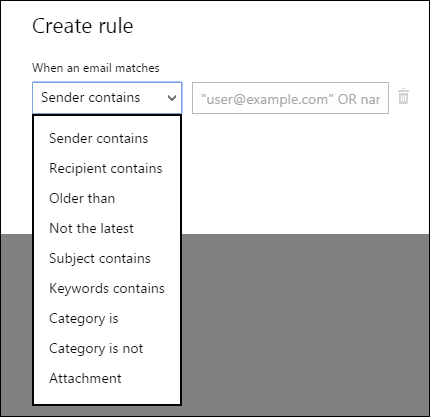
फिर, दाईं ओर, मैं Outlook.com को बताऊंगा कि इसके साथ क्या करना है।
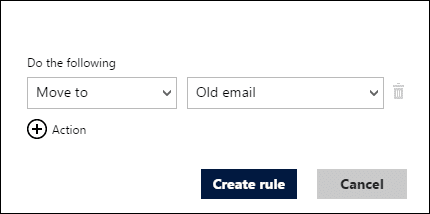
जैसा कि मैंने उल्लेख किया है, आप नियम को जितना चाहें उतना जटिल या सरल बना सकते हैं।
उदाहरण के लिए, जिसे मैंने बनाना शुरू किया है, उसमें और भी बारीकियां शामिल हो सकती हैं। उदाहरण के लिए, मैं यह भी जोड़ूंगा कि यदि संदेश फ़्लैग किया गया है, तो मैं इसे महत्वपूर्ण के रूप में वर्गीकृत करना चाहता हूं। इस तरह, मेरे इनबॉक्स में पुराने ईमेल नहीं होंगे, लेकिन मैं अभी भी यह देख पाऊंगा कि क्या मैंने अपने पुराने ईमेल फ़ोल्डर के माध्यम से कुछ महत्वपूर्ण याद किया है। जब हो जाए, बस क्लिक करें नियम बनाएं.
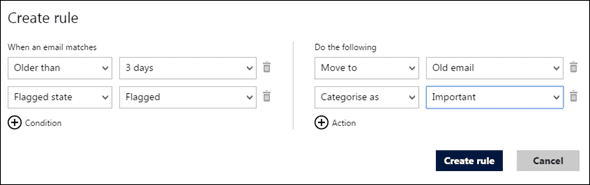
आप केवल दो से अधिक मानदंड जोड़ सकते हैं (मैं 12 तक जोड़ सकता हूं, जो कि काफी कम है)।
नियमों Outlook.com का अनुभाग आपके द्वारा बनाए गए सभी नियमों को सूचीबद्ध करेगा और यदि आप चाहें तो आप उन्हें वहां प्राथमिकता दे सकते हैं। आप वहां से नियम हटा भी सकते हैं।
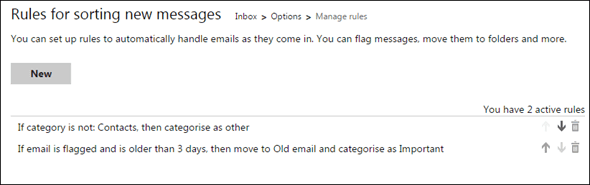
निष्कर्ष
आउटलुक डॉट कॉम के नए नियम आपके इनबॉक्स को व्यवस्थित करने और अपने सबसे महत्वपूर्ण संपर्कों के ईमेल को पास में रखने में बेहतर काम करने में आपकी मदद कर सकते हैं।
अंतिम बार 03 फरवरी, 2022 को अपडेट किया गया
उपरोक्त लेख में सहबद्ध लिंक हो सकते हैं जो गाइडिंग टेक का समर्थन करने में मदद करते हैं। हालांकि, यह हमारी संपादकीय अखंडता को प्रभावित नहीं करता है। सामग्री निष्पक्ष और प्रामाणिक रहती है।



